黑鲨装机,小编教你黑鲨怎么安装win7
- 分类:Win7 教程 回答于: 2018年09月08日 01:25:00
win7和win10是目前使用的比较广泛的电脑系统,有的用户就想着使用U盘安装系统,虽然用U盘装系统装Win7已经不是什么新鲜事,网上也有一大堆U盘装系统教程,教程虽多,但大多良莠不齐,下面,小编就给大家准备了黑鲨安装win7的操作图文。
不少用户因为电脑出现了问题,无法使用一般的方法进行修复,就想要重装win7进行解决。重装系统,自然要选择黑鲨装机大师了。该工具操作简单,安全可靠,安装成功效率高,为此,小编为有需要的用户准备了黑鲨安装win7的教程。
黑鲨怎么安装win7
将U盘插入USB接口,然后在官网下载黑鲨装机大师,因为下载的版本是本地版,所以可以直接打开运行。在黑鲨装机大师软件界面,点击U盘启动选项,打开U盘模式。
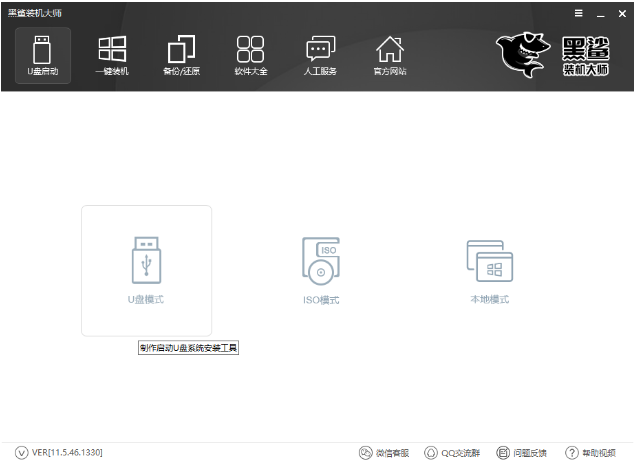
win7图-1
点击右下角的PE版本,选择将要制作的U盘启动盘内的PE系统。黑鲨提供了初级版和高级版两种版本。一般的装机用户选择初级版即可,PE版本选择完成后,选中U盘,点击“一键制作启动U盘”。
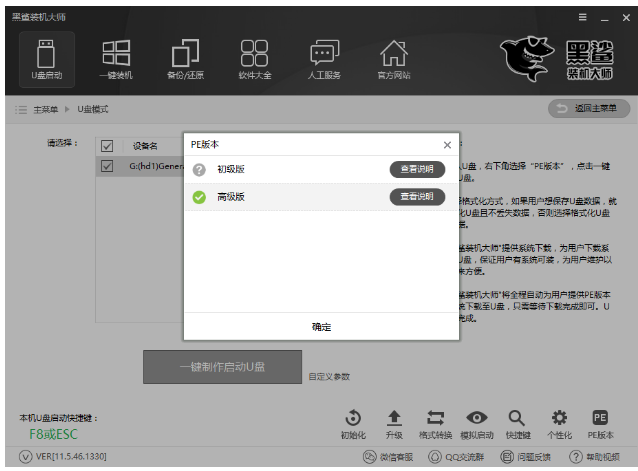
win7图-2
选择好要下载的系统后,黑鲨就会为我们进行下载,并制作成U盘启动盘。
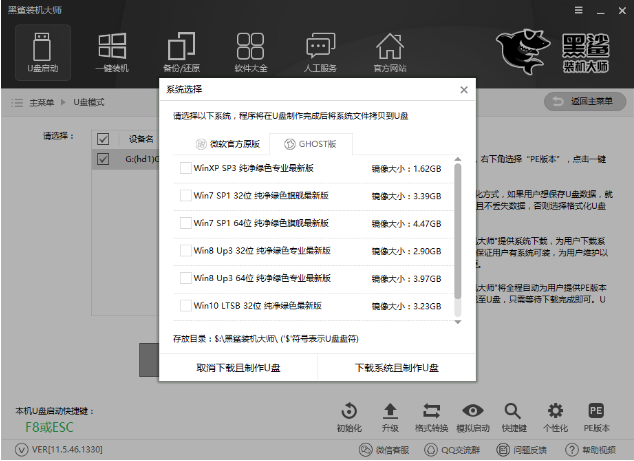
黑鲨图-3
U盘启动盘制作成功后,重启电脑。
U盘启动快捷键可以通过黑鲨一键重装进行查看。
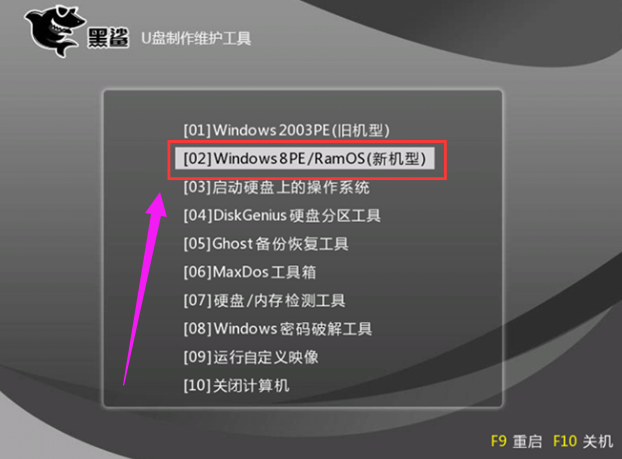
黑鲨装机图-4
进入到PE系统后,会自动弹出黑鲨装机工具。若没有弹出,也可从桌面打开黑鲨装机工具。在黑鲨装机工具中,选择U盘内的系统,选择所要安装到的分区,点击安装系统,即可开始进行系统的安装。
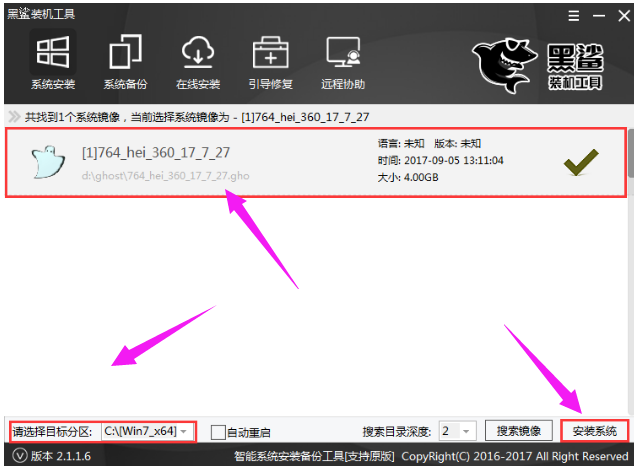
黑鲨图-5
系统安装完成后,记得拔掉U盘,然后重启电脑。
初次进入重装的系统时黑鲨会进行环境部署,并安装相应的驱动。
部署完成后即可进入到全新的win7系统中。
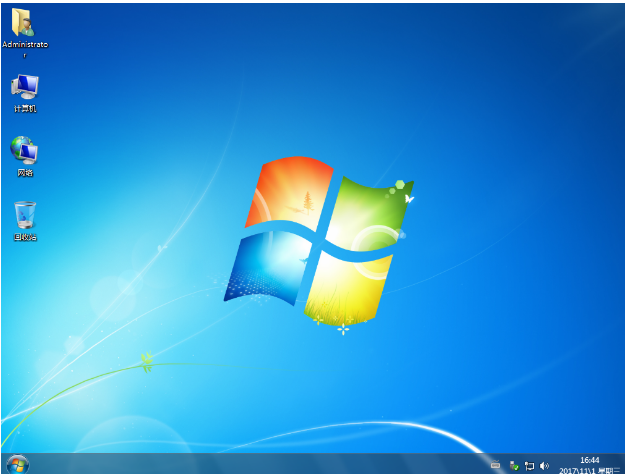
win7图-6
以上就是黑鲨安装win7的操作流程了。
 有用
26
有用
26


 小白系统
小白系统


 1000
1000 1000
1000 1000
1000 1000
1000 1000
1000 1000
1000 1000
1000 1000
1000 1000
1000 1000
1000猜您喜欢
- windows7正版激活码如何输入2022/12/12
- 一键重装系统win7如何操作2022/11/29
- 怎么激活w7系统2022/10/06
- 电脑win732位系统安装教程详细步骤..2021/04/14
- win7永久关闭桌面弹出广告的详细教程..2021/08/17
- 电脑怎么重装系统win7纯净版..2022/01/11
相关推荐
- 简述自己怎么重装电脑系统win7..2022/11/22
- c盘空间越来越小,小编教你c盘空间越来..2018/10/09
- 电脑系统重装步骤win72023/04/03
- 小编教你Ghost win7系统64位虚拟内存..2017/05/11
- win7系统纯净版下载安装教程..2022/12/23
- windows7系统怎么重装2022/12/04

















